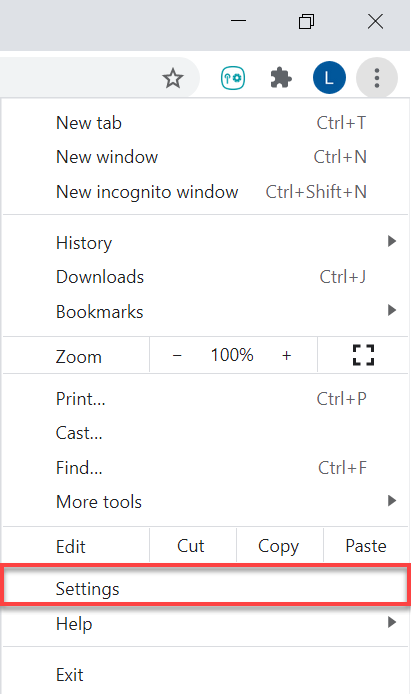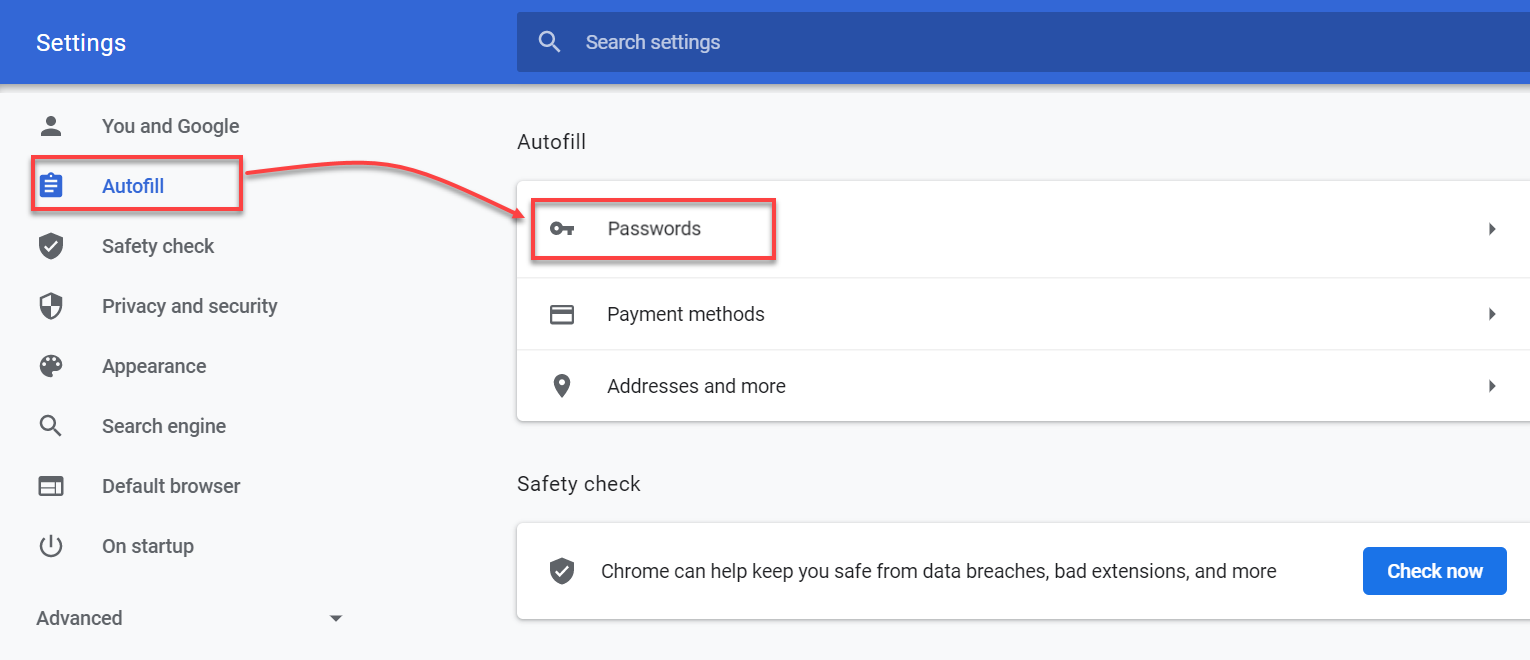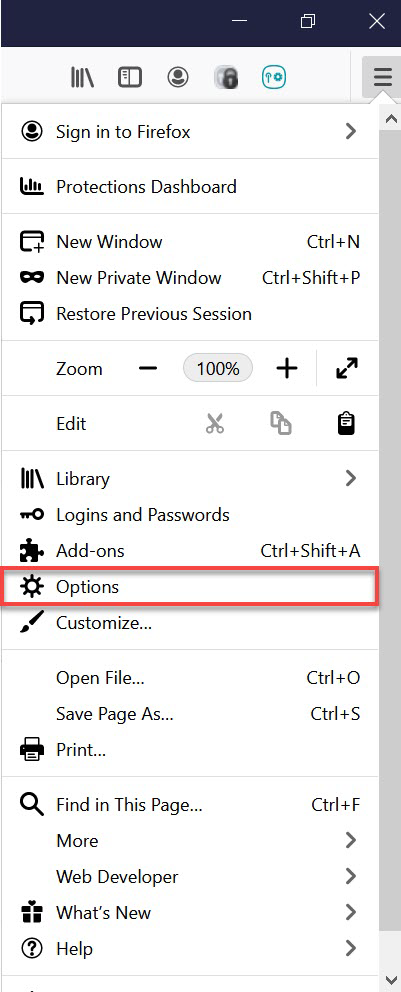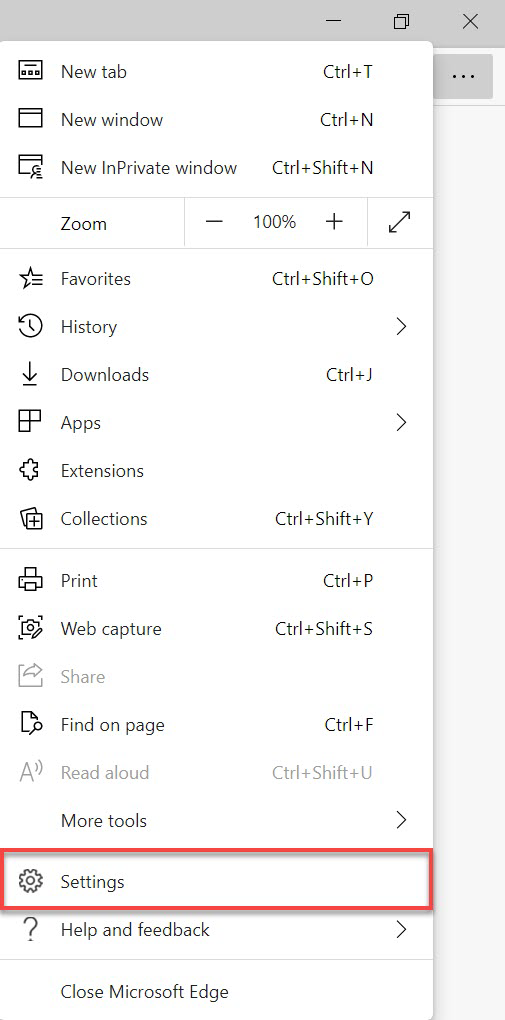פרק זה מספק הוראות כיצד:
לקבלת הוראות חזותיות כיצד לייצא את הנתונים שלך מ-ESET Password Manager ולייבא אותם לדפדפן האינטרנט של Google Chrome, צפה בסרטון הבא:
|

|
זמינות של כתוביות לסרטון
כדי להפעיל כתוביות בשפה שבחרת, בצע את ההוראות הבאות:
- לחץ על סמל הגדרות בתחתית נגן הווידאו.
- לחץ על כתוביות/CC ובחר את השפה המועדפת עליך.
אם הכתוביות לא מופיעות, נסה לרענן את הדף או לעבור לדפדפן אינטרנט אחר.
|
ייצוא נתונים מתוסף האינטרנט או האפליקציה של ESET Password Manager
|

|
זמינות במצב לא מקוון
התכונות שדורשות גישה לאינטרנט אינן זמינות, והלחצנים הספציפיים אינם פעילים או שלא מופיעים.
|
 כיצד לייצא נתונים מתוסף האינטרנט ESET Password Manager
כיצד לייצא נתונים מתוסף האינטרנט ESET Password Manager
בקר במאמר במאגר הידע שלנו לקבלת הוראות חזותיות כיצד לייצא נתונים מ-Password Manager.
- התחבר אל Password Manager.
- לחץ על סמל התפריט
 > הגדרות. > הגדרות.
- גלול מטה למקטע נתונים ולחץ על ייצוא נתונים.
- בחר אפשרות ייצוא:
|

|
אם תבחר בקובץ המוגן באמצעות סיסמה, יהיה צורך גם למלא את השדה סיסמת הגנה על קבצים.
|
- הקלד את הסיסמה הראשית שלך.
- לחץ על ייצוא נתונים. הנתונים שלך יורדו למכשיר שלך.
|

|
העבר קודי אימות דו-שלבי עבור החשבונות שלך
כדי למנוע אובדן גישה לחשבונות החשובים שלך, עליך להעביר את הקודים של אימות דו-שלבי בעת החלפת אפליקציות אימות.
|
|
|
 כיצד לייצא נתונים מאפליקציית ESET Password Manager
כיצד לייצא נתונים מאפליקציית ESET Password Manager
|

|
בדוק אם מנהל הסיסמאות או הדפדפן בנייד שלך מאפשרים ייצוא נתונים בטלפון החכם או בטאבלט.
|
- התחבר אל אפליקציית Password Manager.
- הקש על תפריט
 > הגדרות. > הגדרות.
- במקטע נתונים, הקש על יצא נתונים.
- בחר אפשרות ייצוא:
|

|
אם תבחר בקובץ המוגן באמצעות סיסמה, יהיה צורך גם למלא את השדה סיסמת הגנה על קבצים.
|
- הקלד את הסיסמה הראשית שלך.
- הקש על יצא נתונים. הנתונים שלך יורדו למכשיר שלך.
|

|
העבר קודי אימות דו-שלבי עבור החשבונות שלך
כדי למנוע אובדן גישה לחשבונות החשובים שלך, עליך להעביר את הקודים של אימות דו-שלבי בעת החלפת אפליקציות אימות.
|
|
העברת קודי אימות דו-שלבי
כדי להבטיח שלא תינעל מהחשבונות החשובים שלך, עליך להעביר את קודי האימות הדו-שלבי שלך בעת החלפת אפליקציות. להעברת קודי אימות דו-שלבי לאפליקציית Google Authenticator, עקוב אחר ההוראות הבאות:
- לאחר ייצוא הנתונים מ-Password Manager, פתח את הקובץ שהורדת.
- עבור חשבונות שבהם מופעל אימות דו-שלבי, קודי האימות הדו-שלבי מוצגים.
- פתח את Google Authenticator במכשיר הנייד שלך.
- הקש על סמל + בתחתית המסך > הזן מקש הגדרה.
- הקלד את שם החשבון ואת המפתח שלך הדורש קוד אימות דו-שלבי מקובץ Password Manager המיוצא.
- לחץ על הוספה. פעולה זו יוצרת חשבון חדש באפליקציית האימות הדו-שלבי, שיתחיל לייצר קודים של 6 ספרות שמשתנים כל 30 שניות. חזור על תהליך זה עבור כל החשבונות שאתה צריך.
|
ייבוא נתונים לדפדפני אינטרנט
 כיצד לייבא סיסמאות לדפדפן האינטרנט Google Chrome
כיצד לייבא סיסמאות לדפדפן האינטרנט Google Chrome
- לחץ על תפריט שלוש הנקודות > הגדרות בדפדפן האינטרנט של Google Chrome.
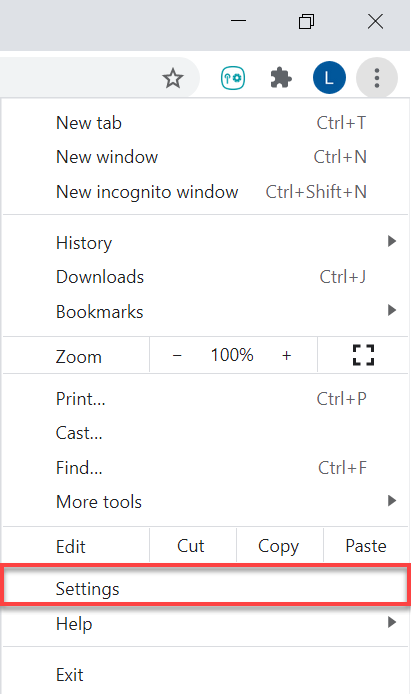
- לחץ על מילוי אוטומטי וסיסמאות בסרגל הצד השמאלי ובחר Google Password Manager.
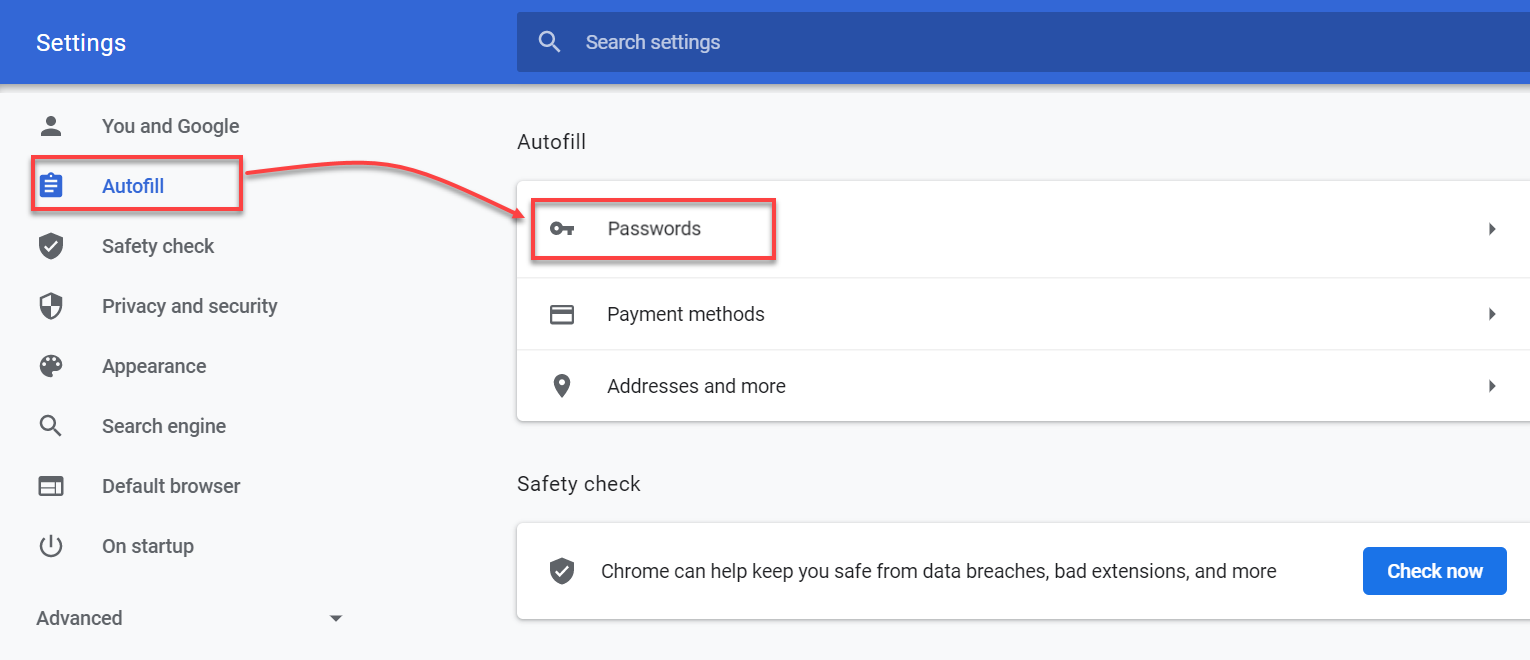
- לחץ על הגדרות בתפריט השמאלי.
- במקטע ייבוא סיסמאות, לחץ על בחר קובץ.
- בחר את הקובץ שייצאת מ-Password Manager.
- כדי לייבא את הנתונים בהצלחה, בצע את ההוראות שבמסך.
|
 כיצד לייבא סיסמאות לדפדפן האינטרנט Mozilla Firefox
כיצד לייבא סיסמאות לדפדפן האינטרנט Mozilla Firefox
- בדפדפן האינטרנט Mozilla Firefox, לחץ על תפריט ההמבורגר > הגדרות.
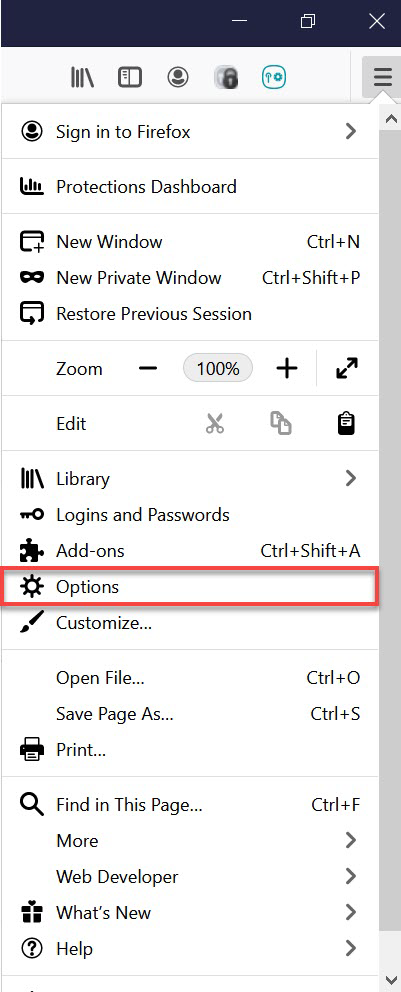
- במקטע ייבוא נתוני דפדפן, לחץ על ייבוא נתונים.
- בחר באפשרות סיסמאות מקובץ CSV.
- בחר במכשיר את הקובץ שהורדת מ-Password Manager.
- לחץ על ייבוא נתונים.
- לחץ על סיום כדי לאשר, וייבוא הנתונים יבוצע בהצלחה.
|
 כיצד לייבא סיסמאות לדפדפן האינטרנט Microsoft Edge
כיצד לייבא סיסמאות לדפדפן האינטרנט Microsoft Edge
- פתח את דפדפן האינטרנט Microsoft Edge ולחץ על סמל שלוש הנקודות > הגדרות.
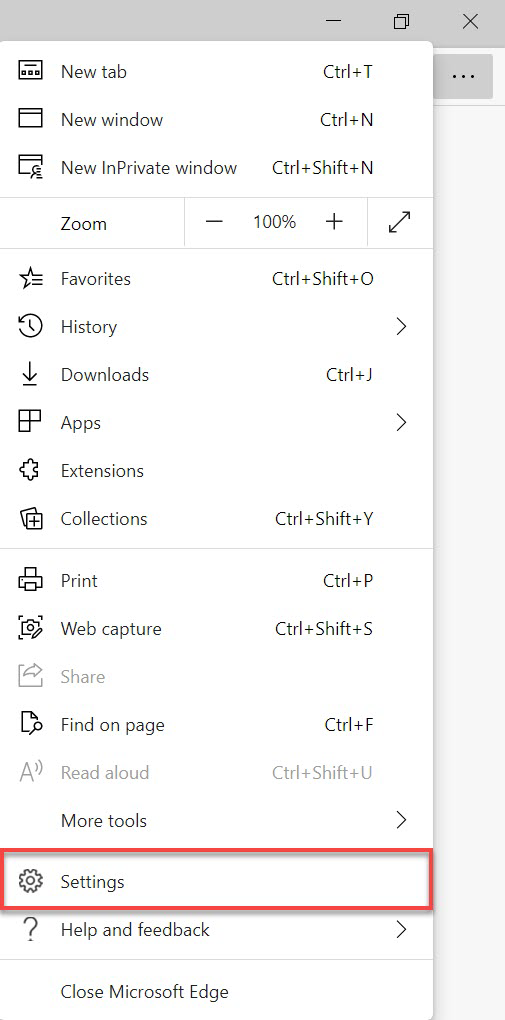
- לחץ על פרופילים > ייבא נתוני דפדפן.
- גלול מטה למקטע ייבוא מ-Password Manager אחר ולחץ על ייבוא סיסמאות.
- בחר באפשרות קובץ CSV של סיסמאות.
- לחץ על בחר קובץ ובחר את הקובץ שייצאת מ-Password Manager. ייבוא הנתונים יבוצע.
|
 כיצד לייבא סיסמאות למכשיר macOS (Sequoia 15)
כיצד לייבא סיסמאות למכשיר macOS (Sequoia 15)
- עבור אל אפליקציית סיסמאות
 ב-Mac שלך. ב-Mac שלך.
- לחץ על קובץ > ייבוא סיסמאות מקובץ.
- לחץ על בחר קובץ ולאחר מכן בחר את קובץ ה-CSV שייצאת מ-ESET Password Manager.
- לחץ על ייבוא כדי לאשר.
|
ייבוא נתונים למכשיר iOS/Android
 כיצד לייבא סיסמאות ל-iPhone (iOS 18)
כיצד לייבא סיסמאות ל-iPhone (iOS 18)
- ב-iPhone, הקש על הגדרות > אפליקציות > Safari.
- גלול מטה למקטע היסטוריה ונתוני אתר והקש על ייבוא.
- הקש על בחר קובץ ולאחר מכן בחר את קובץ ה-CSV שייצאת מ-ESET Password Manager.
- הקש על ייבוא ל-Safari.
- הקש על סיום כדי לאשר את הייבוא.
|
 כיצד לייבא סיסמאות במכשיר Android
כיצד לייבא סיסמאות במכשיר Android
כדי לייבא סיסמאות מ-ESET Password Manager אל Password Manager של Google ב-Chrome, בצע את ההוראות הבאות:
- במכשיר ה-Android שלך, פתח את דפדפן האינטרנט Google Chrome.
- בפינה העליונה, הקש על סמל שלוש הנקודות > הגדרות > Google Password Manager.
- בתחתית, הקש על הגדרות > ייבוא סיסמאות.
- כדי לגשת לסיסמאות שלך, ראשית עליך לבצע אימות.
- בחר את קובץ ה-.csv שברצונך לייבא.
- הקש על ייבוא.
|
כיצד לייצא נתונים מתוסף האינטרנט ESET Password Manager
כיצד לייצא נתונים מאפליקציית ESET Password Manager
כיצד לייבא סיסמאות לדפדפן האינטרנט Google Chrome
כיצד לייבא סיסמאות לדפדפן האינטרנט Mozilla Firefox
כיצד לייבא סיסמאות לדפדפן האינטרנט Microsoft Edge
כיצד לייבא סיסמאות למכשיר macOS (Sequoia 15)